Advertentie
De Windows-desktop kan een superproductieve werkruimte zijn, mits goed ingesteld. Native werkbalken kunnen u helpen het nog efficiënter te maken door snelkoppelingen en informatie binnen handbereik te plaatsen. Als u zich in de Windows-taakbalk bevindt, hoeft u geen vensters of te sluiten open bestanden en mappen via Windows Verkenner Hack Windows Explorer voor meer efficiëntieWindows Verkenner - bekend als Verkenner op Windows 8 - is een applicatie waar je waarschijnlijk veel tijd in doorbrengt. Zelfs Windows-geeks die geen ander Microsoft-programma gebruiken, hebben de neiging ... Lees verder om ze te openen. Laten we eens kijken hoe werkbalken nuttig voor u kunnen zijn.
Hoe u een werkbalk aan uw taakbalk toevoegt
Klik met de rechtermuisknop op de Windows-taakbalk, kies Werkbalken uit het menu en selecteer een bestaande werkbalk of klik op Nieuwe werkbalk ... Wanneer u een nieuwe werkbalk toevoegt, moet u een map op uw computer selecteren die de gewenste inhoud bevat. U kunt een nieuwe map maken terwijl u de locatie kiest en de inhoud later toevoegen.
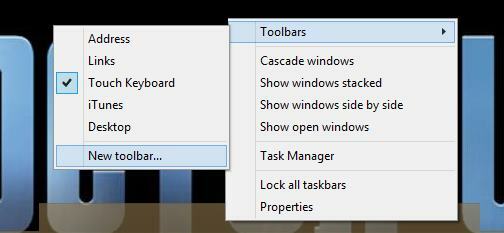
Tip: Als u de inhoud van een aangepaste werkbalk opslaat in uw Dropbox of op OneDrive, kunt u dezelfde bron met werkbalken op verschillende computers gebruiken en ze maken automatisch synchroniseren tussen computers Hoe u uw bestanden gesynchroniseerd kunt houden met SkyDrive in Windows 8.1Gegevens op afstand opslaan en op verschillende apparaten synchroniseren was nog nooit zo eenvoudig, vooral als u Windows gebruikt 8.1. SkyDrive heeft een belangrijke update ontvangen, waardoor de integratie met Windows is verbeterd en interessante nieuwe zijn toegevoegd Kenmerken. Lees verder . U kunt uw werkbalken zelfs delen met collega's, familie of vrienden.
Standaard Windows-werkbalken en wat ze doen
Windows biedt een reeks standaardwerkbalken die nuttig voor u kunnen zijn:
- Adres: Open recent gebruikte mappen, typ de namen van applicaties, mappen of bestanden in om ze te openen en start websites in uw standaardbrowser. Het werkt verrassend goed! Klik op om naar de adreswerkbalk te gaan met sneltoetsen Windows + B, gevolgd door Shift + Tab.
- Links: Voeg hier uw favoriete websites toe en laat ze openen in uw standaardbrowser. Dit is hetzelfde als uw Favorietenbalk van Internet Explorer Laat Internet Explorer 11 voor u werken met deze tipsInternet Explorer 11 is niet verschrikkelijk! Sterker nog, als je een Windows-tablet hebt en je hebt de hele Metro gekocht - sorry, "Moderne" - interface, is dit waarschijnlijk de beste op aanraking gebaseerde browser die er is. Lees verder . U kunt de inhoud van deze map vinden en bewerken in uw Windows-gebruikersmap onder Favorieten.
- Invoerpaneel tablet-pc (Windows 7) of Tik op Toetsenbord (Windows 8): met deze werkbalkknop wordt een toetsenbord gestart dat reageert op aanraakinvoer op uw aanraakscherm. Als alternatief werkt het ook met de muis.
- Bureaublad: Bekijk alle items op uw bureaublad in één lange lijst. Dit is een geweldige manier om toegang tot snelkoppelingen te behouden wanneer je verberg bureaubladpictogrammen voor een netter uiterlijk 7 eenvoudige stappen naar een geweldige minimalistische desktop Lees verder .
Snelstartbalk
De snelstartbalk, een lijst met pictogrammen die zijn ingesloten in de taakbalk, is een overblijfsel van Windows 95 dat bleef bestaan tot de versie van Windows XP Vergeet het einde van de ellende: Windows 8 heeft een XP-modusDe Windows XP-modus is beperkt tot professionele versies van Windows 7. Maar er is toch een manier om de Windows XP-modus op Windows 8 te laten werken. Het enige dat u nodig heeft, is een computer met Windows 8. Lees verder . Hoewel het niet meer prominent aanwezig is als werkbalk, overleeft het nog steeds in de diepte van het Windows-besturingssysteem, zelfs in Windows 8. Zoals de naam al doet vermoeden, is het geweldig om snel je meest gebruikte programma's te starten, maar je kunt ook bestanden toevoegen die je vaak nodig hebt.

Om de snelstartbalk in te schakelen, wijst u de nieuwe werkbalk naar dit pad:
% userprofile% \ AppData \ Roaming \ Microsoft \ Internet Explorer \ Quick Launch
Om het aan te passen, klik met de rechtermuisknop en ontgrendel de taakbalk. Klik dan met de rechtermuisknop Snelle start en verwijder de vinkjes voor Laat de titel zien en Tekst weergeven. Terwijl de taakbalk is ontgrendeld, kunt u de snelstartbalk ook naar een andere locatie slepen. Ik vind het leuk om het aan de linkerkant te hebben, naast de Start-knop.
Korte notities en lijsten in een aangepaste werkbalk
Blijf je steeds weer stukjes informatie opzoeken? Misschien heb je fragmenten van gegevens over Post-It-notities die aan je monitor zijn toegevoegd of in tekstbestanden op je bureaublad. Hoe zit het met het organiseren van de informatie en het toegankelijker maken via een werkbalk in uw taakbalk. Dit is een geweldige low-tech oplossing voor het snel maken van een lijst met dingen die u moeilijk te onthouden vindt, zoals opdrachten, snelkoppelingen of telefoonnummers.
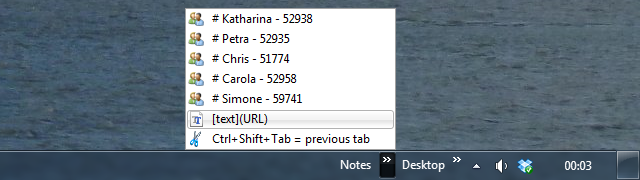
Om dit type lijst te maken, moet u een nieuwe werkbalk maken, een lege map kiezen en die map vullen met bestanden waarvan de namen uw aantekeningen vertegenwoordigen. Aangezien uw notitie de titel van het snelkoppelingsbestand is, is uw keuze van tekens en lengte beperkt. Gebruik Kladblok-bestanden en sla ze op als snelkoppelingsbestanden (.LNK); op die manier wordt de bestandsextensie nooit weergegeven. U kunt ook een aangepast pictogram kiezen: klik met de rechtermuisknop op het bestand en selecteer Eigendommenen klik op de Verander icoon… knop.
Deze tip was gezien op How To Geek. Ze hebben nog een paar tips, waaronder een manier om automatisch nieuwe notities toe te voegen met een. bat-bestand.
Start Menu Toolbar
Degenen onder u die Windows 7 gebruiken, kunnen eenvoudig het bestaande Startmenu gebruiken en aanpassen. Als u echter Windows 8 gebruikt, kunt u een Startmenu van derden 8 Functies ontbreken in Windows 8 en hoe u ze terug kunt krijgenMicrosoft heeft verschillende functies van Windows 8 verwijderd. Velen van hen zijn voor de meeste mensen geen grote verliezen, maar dat zijn ze wel als u ervan afhankelijk was. Gelukkig is Windows 8 nog geen vergrendeld mobiel besturingssysteem ... Lees verder of wacht tot Microsoft het later dit jaar terugbrengt. We hebben je eerder laten zien hoe je je eigen kunt bouwen aangepast Startmenu in Windows 8 Hoe een bureaublad te bouwen Startmenu vervangen in Windows 8.1Ben je de moderne interface beu? Met Windows 8.1 kunt u opstarten naar het bureaublad. Als alleen de herstelde startknop een goed startmenu zou starten! Nou, het kan een beetje. Lees verder door de Apps-weergave opnieuw te gebruiken. Hier is nog een native oplossing.
Jij kan gebruik een werkbalk om het Startmenu opnieuw te maken Bouw een aangepast Windows 8-startmenu met werkbalkenJe gebruikt Windows 8. Je wilt het startmenu terug - maar heb je het echt nodig? In plaats van te vertrouwen op een vervanger van derden, bouwt u een aangepast Windows 8 Startmenu met een paar ... Lees verder . Maak in het kort een nieuwe werkbalk, wijs deze naar de map die de inhoud van uw alternatieve startmenu zal bevatten, voeg de toe gewenste inhoud naar de betreffende map en verplaats ten slotte de werkbalk naar de oorspronkelijke locatie van het Startmenu uiterst links op de taakbalk.
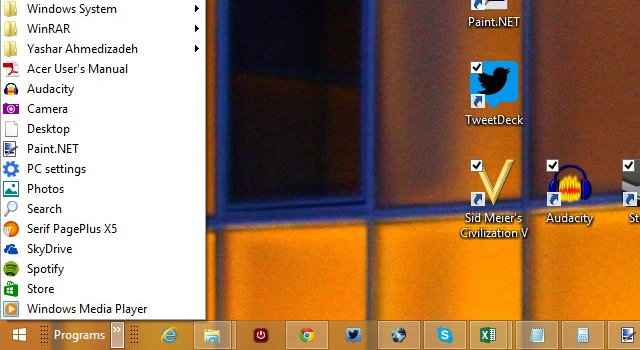
Als dat het niet snijdt of te veel werk lijkt, misschien de Win + X Power User Menu 8 manieren om Windows 8 te verbeteren met Win + X Menu EditorWindows 8 bevat een bijna verborgen functie die u moet kennen! Druk op Windows-toets + X of klik met de rechtermuisknop in de linkerbenedenhoek van uw scherm om een menu te openen dat u nu kunt aanpassen. Lees verder doet het werk voor je. Zoals de naam al doet vermoeden, wordt dit menu geopend wanneer u op klikt Windows + X sleutels; of klik met de rechtermuisknop op de Windows 8 Start-knop. Er zijn nog drie manieren om dit te doen maak hier een Windows 8 Startmenu Startmenu, hoe ik thee mis: 4 manieren om een startmenu te maken op Windows 8Windows 8 bracht de bijl in het startmenu naar beneden. Dit is een kenmerk waar niemand jarenlang speciale aandacht aan heeft besteed, maar het voortijdig overlijden heeft tot allerlei wanhoop geleid. Niet alleen... Lees verder .
Heeft u een handige werkbalk ontdekt?
De handigste werkbalken zijn waarschijnlijk degene die u zelf maakt en volledig kunt aanpassen. Dus wat voor soort werkbalken gebruikt u? Deel uw ideeën in de comments!
Tina schrijft al meer dan een decennium over consumententechnologie. Ze heeft een doctoraat in de natuurwetenschappen, een diploma uit Duitsland en een MSc uit Zweden. Haar analytische achtergrond heeft haar geholpen uit te blinken als technologiejournalist bij MakeUseOf, waar ze nu trefwoordonderzoek en -activiteiten beheert.


